티스토리 뷰
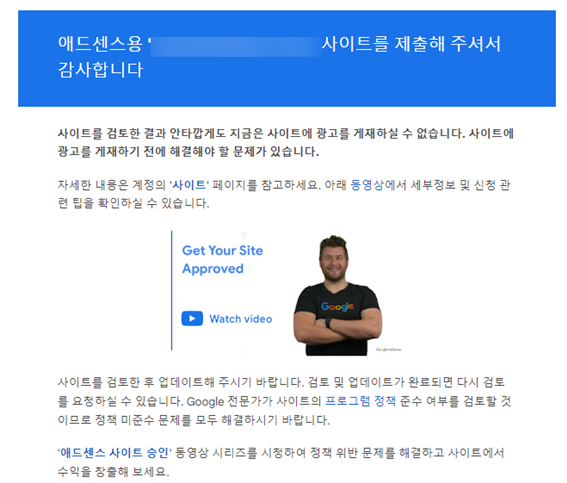
'저 오늘도 거절입니다', ' 저 오늘도 정책위반인데요', '세 번째 실패입니다'하는 분들과 '한 번에 승인 났는데요'하시는 분도 있습니다. 어떤 차이인지 알아보겠습니다.
티스토리를 통해 수익화를 하시려는 분들이 많습니다. 오늘 말씀드리는 것은 100여 편 이상의 블로그와 유튜브를 분석한 저만의 노하우라고 생각하시는 것이 좋을 것 같습니다. 저 또한 이제 시작하고 있으니까요.
구글 로직이 뚜렷이 이거다, 저거다 하는 것은 정말 개개인의 생각들이라 생각합니다. 누구는 이게 중요하다 말씀하시는데, 그렇지 않은 부분도 있는 것 같고요!
그래서 준비했습니다. 구글 애드센스 승인 기준은 티스토리 세팅, 구글입맛에 맞는 글쓰기, 색인 생성문제로 판단했으며, 오늘 여기에 대해 얘기해 보겠습니다.
1. 티스토리 블로그 세팅
최초 티스토리 블로그 세팅단계에서 해야 될 것은 콘텐츠 공개, 북스 킨 사용, 포스트 주소 문자설정, RSS 전체공개 50개, 카테고리는 없거나 2개 이내로 설정하는 것입니다. 이렇게 하는 이유를 말씀드리자면 구글에서는 글을 읽어 들이고, 평가하는 것이 로봇이 하고 있는 것은 다들 아실 텐데요, 로봇이 평가를 하는 기준은 사람이 입력을 하겠죠! 그런 그 기준에 부합하여 평가를 하기 때문에 복잡한 것보다 단순하게 읽어 들일 수 있는 것을 좋게 평가한다고 다들 이야기합니다. 그래서 앞에 제시한 내용들을 최초 개설 시 우선적으로 설정하는 것이 좋다고 하고 있습니다.(세부 설정은 다음 편에 게시하겠습니다.)
아울러 도메인을 승인신청단계에서 가비아에서 구매한 도메인을 활용하는 것이 좋습니다. example.com로 하는 것이 구글이 읽어 들이고, 차후 2차 도메인(하위 블로그 활용 시) 설정 시에도 좋습니다.
참고로 구글은 한 개의 계정에 5개의 블로그를 활용할 수 있고, 개설은 10번까지 할 수 있다고 합니다. 그래서 티스토리를 하시는 분들은 최초 승인단계에서 2차 도메인으로 신청을 하고, 2차 도메인을 연결하여 한번에 5개를 운용한다고 하더군요. 저도 물론 그렇게 하고 있습니다.
2. 구글 입맛(SEO)에 맞는 글쓰기
블로그 세팅보다 초보자에게는 이 내용이 더 중요할 것 같아 이것부터 구체적으로 얘기해보고자 합니다.
티스토리의 글은 정보성, 논리성, 충족성을 가져야 합니다. 정보성은 내가 작성한 글이 타인의 글과 차별화된 무엇인가가 있어야 한다는 것이고, 논리성은 제목, 소제목, 내용이 일관성 있게 작성되어야 한다는 뜻입니다.
먼저 정보성에 대해 얘기를 해본다면, 내가 쓴 글이 다른 사람들이 작성한 글과 달라야 한다는 것인데 티스토리를 처음 시작하시는 분들은 이게 쉽지 않을 것입니다. 저 또한 남들과 차별화시킬 수 있는 게 무엇일까 고민을 했지만, 떠오르지 않아 영화로 했고, 네이버, 다른 블로그, 유튜브를 보고 내용이 최대한 중복되지 않도록 저만의 언어로 작성했습니다. 그래서 저는 이렇게 작성한 글을 가지고 카피킬러 사이트에서 표절검사를 진행했습니다. 하루에 한 번은 무료로 가능하니까 매일 확인을 하고 올리다 보니 내용이야 미흡할지라도 다른 분들과 중복된 내용은 없었습니다.
두 번째 논리성은 제목, 소제목, 내용이 일관성 있게 작성되어야 하며, 반드시 시작부에는 150자 내외의 개요가 있어야 합니다(이를 디스크립트라고 하는데, 구글에서 인식할 때 반드시 확인하며, 빙 웹마스터에서 확인하면 디스크립트를 제대로 작성했는지 나옵니다.). 그래서 저는 제목 작성 시 소제목 3가지를 포함한 제목을 작성했는데, 이는 제 게시물들을 보시면 알 수 있을 것 같습니다. 그리고 소제목에는 각각 소제목에 내용을 충실하기 위해 작성을 하였습니다. 그리고 제목은 영화와 관련되지만 가급적 동일 단어가 중복되지 않도록 하였습니다.
궁금하신 분들은 아래 글을 참고해 주세요!
첫 게시물 : 국내 1위 영화 <기생충> 정보, 의미, 평점과 해외반응 바로가기
세 번째 충족성은 글의 구성입니다. 사진 한 장, 개요, 소제목 1, 글 500자 내외, 소제목 2, 글 500자 내외, 소제목 3, 500자 내외, 마지막 인사말은 개인 선택사항, 이렇게 구성을 해야 합니다. 사진을 입력할 때에는 alt 태그라고 하는 사진에 대한 설명을 해줘야 합니다. 사진 입력 후 사진을 클릭해서 톱니바퀴에 아래 그림처럼 사진에 대한 설명을 넣어줘야 됩니다.
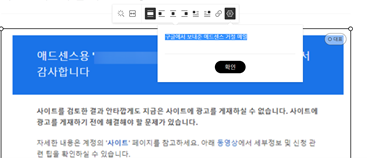
이것은 HTML모드에서 아래와 같이 나타납니다. 이 과정은 구글 로봇에게 지금 입력한 사진은 이러이러한 사진이라고 설명해 주는 것을 의미합니다.

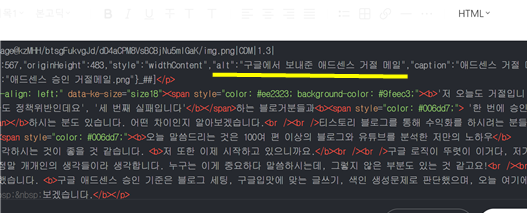
소제목은 아래 그림에서 제목 1로만 계속 설정해 주시고, 본문내용은 본문 1로 설정해 주시면 됩니다.!(어떤 분들은 소제목 1은 제목 1, 소제목 2는 제목 2, 소제목 3은 제목 3이라고 얘기하시는데, 큰 상관은 없는 것 같습니다.)
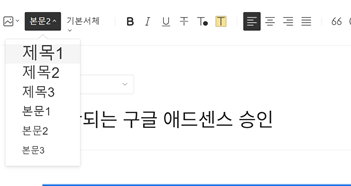
그리고 글 작성 후에는 반드시 HTML모드로 들어가서 를 확인 후 삭제해 주는 게 좋습니다. 이는 공백표시 또는 복사 붙여 넣기 할 때 생기기도 하는데요, 로봇이 내 게시물을 읽어 들일 때 오류가 생길 수도 있기 때문에 기본모드나 HTML모드에서 삭제해줘야 합니다.
3. 색인생성문제 해결하기
티스토리는 다음에는 실시간 자동노출되지만, 구글, 네이버, 빙, 줌 등에는 실시간대 노출이 되지 않습니다. 특히 구글을 주로 하는 우리들에게는 내 글을 구글이 읽어 들일 것인가 하는 부분이 고민입니다. 그래서 구글 서치콘솔을 연결했으나, 워낙 방대한 회사인 구글은 내 글을 빨리 읽지 않다 보니 승인 나는 것도 천차만별인 것입니다. 그래서 수동으로 URL 검사를 해줘야 하는데, 이는 네이버, 빙, 줌 등 다 동일합니다. 저는 애드센스 승인 신청단계에서 했지만, 10개 이상이 되면 수동으로 색인 신청을 하는 것이 좋지 않을까 생각됩니다. 저는 승인 날 때까지 매일 해주었고, 아직까지도 2개는 색인이 제대로 되지 않고 있습니다. 이 또한 승인을 빨리 받는 하나의 방법일 것이라 생각해 정리해 보았습니다.
오늘은 구글 애드센스 승인을 위한 티스토리 세팅, 구글 입맛에 맞는 글쓰기, 색인생성문제 해결하기 등에 알아보았습니다. 부족하다고 생각되는 것은 다음 기회에 좀 더 구체적으로 다루어보겠습니다. 감사합니다!
'티스토리' 카테고리의 다른 글
| 구글 애드센스 ads.txt 찾을수 없음 해결하기 (0) | 2023.06.10 |
|---|---|
| 티스토리 블로그 만들기(설정, 세팅), 완전 초보를 위하여! (5) | 2023.05.22 |
| 왕초보 <티스토리 애드센스 20일만에 승인!> 어떻게 했나? (2) | 2023.05.15 |
- Total
- Today
- Yesterday
- 피트니스 밴드 갤럭시 핏3
- 아이폰16플러스
- 삼성전자 갤럭시 핏3
- 아이폰16스펙비교
- 미국배당주절세
- 노인맞춤돌봄 서비스
- 티스토리 블로그 세팅
- 갤럭시 핏3 삼성닷컴
- 2024 동행복권 로또 판매점 모집일정
- 2024로또 판매점 신청자격
- 미국배당주etf순위
- 케이뱅크 10적금 특판
- 아이폰16프로
- 애드센스 승인
- 삼성전자 피트니스 밴드 갤럭시 핏3
- 케이뱅크 10%적금
- 무료교육 자격증취득
- 미국배당주투자 etf
- 미국배당주세금
- 아이폰15아이폰16비교
- 아이폰16스펙
- 아이폰16사전예약
- 아이폰16프로맥스
- 유망자격증 무료교육
- 10%금리적금
- 세계 3대 영화제
- 2024 동행복권 로또 판매점 수익
- 2024 로또 판매점 신청하기
- 케이뱅크 10%적금앵콜
- 아이폰16쿠팡빠른결제
| 일 | 월 | 화 | 수 | 목 | 금 | 토 |
|---|---|---|---|---|---|---|
| 1 | 2 | 3 | 4 | 5 | ||
| 6 | 7 | 8 | 9 | 10 | 11 | 12 |
| 13 | 14 | 15 | 16 | 17 | 18 | 19 |
| 20 | 21 | 22 | 23 | 24 | 25 | 26 |
| 27 | 28 | 29 | 30 |
